ABAQUS有限元软件基本操作说明
ABAQUS有限元软件基本操作说明

ABAQUS有限元软件基本操作说明1. 创建模型:在ABAQUS中,首先需要创建一个新的模型。
选择“File”->“New Model”创建模型文件,并选择合适的单位系统。
2. 创建几何体(Part):使用几何建模工具创建模型的几何体。
可以使用直线、圆弧、矩形等基本图形进行绘制,也可以通过导入CAD模型等方式创建几何体。
3. 定义材料:在“Material”模块中定义模型中使用的材料性质。
可以选择现有的材料库中的材料,也可以自定义材料。
4. 定义截面:如果需要进行截面分析,可以在“Section”模块中定义截面属性。
可以选择现有的截面属性,也可以自定义截面。
5. 定义装配体(Assembly):在“Assembly”模块中将几何体组装成一个完整的模型。
可以使用约束条件和连接等工具来确保几何体之间的正确连接关系。
6. 设定边界条件:在“Step”模块中定义分析步骤和分析类型。
可以设置约束条件、边界条件和加载条件等。
7. 网格划分:在“Mesh”模块中对几何体进行网格划分。
可以选择不同类型的网格单元,如线单元、面单元或体单元,以及设置网格密度。
8. 定义分析参数:在“Job”模块中定义分析的名称、输出结果的选项以及其他分析参数。
可以设置分析的时间步长、收敛准则和输出变量等。
9. 运行分析:点击“Run”按钮运行分析。
可以选择单步分析或自动迭代分析。
在运行分析过程中,可以观察到模型的应力、位移、变形等结果。
10. 分析结果查看:完成分析后,可以使用“Visualization”模块查看分析结果。
可以绘制应力云图、应变云图、位移矢量图等,并对结果进行后处理和分析。
以上是ABAQUS的基本操作步骤,当然还有更高级的操作和功能。
在使用ABAQUS时,需要对力学和有限元方法有一定的了解,并在实践中不断积累经验。
Abaqus基本操作中文教程

Abaqus基本操作中文教程目录1 Abaqus软件基本操作 (3)1.1 常用的快捷键 (3)1.2 单位的一致性 (3)1.3 分析流程九步走 (3)1.3.1 几何建模(Part) (4)1.3.2 属性设置(Property) (5)1.3.3 建立装配体(Assembly) (6)1.3.4 定义分析步(Step) (7)1.3.5 相互作用(Interaction) (8)1.3.6 载荷边界(Load) (10)1.3.7 划分网格(Mesh) (11)1.3.8 作业(Job) (15)1.3.9 可视化(Visualization) (16)1 Abaqus软件基本操作1.1 常用的快捷键旋转模型—Ctrl+Alt+鼠标左键平移模型—Ctrl+Alt+鼠标中键1.2 单位的一致性CAE软件其实是数值计算软件,没有单位的概念,常用的国际单位制如下表1所示,建议采用SI (mm)进行建模。
例如,模型的材料为钢材,采用国际单位制SI (m)时,弹性模量为2.06e11N/m2,重力加速度9.800 m/s2,密度为7850 kg/m3,应力Pa;采用国际单位制SI (mm)时,弹性模量为2.06e5N/mm2,重力加速度9800 mm/s2,密度为7850e-12 T/mm3,应力MPa。
1.3 分析流程九步走几何建模(Part)→属性设置(Property)→建立装配体(Assembly)→定义分析步(Step)→相互作用(Interaction)→载荷边界(Load)→划分网格(Mesh)→作业(Job)→可视化(Visualization)1.3.1 几何建模(Part ) 关键步骤的介绍: 部件(Part )导入Pro/E 等CAD 软件建好的模型后,另存成iges 、sat 、step 等格式;然后导入Abaqus 可以直接用,实体模型的导入通常采用sat 格式文件导入。
部件(Part )创建简单的部件建议直接在abaqus 中完成创建,复杂的可以借助Pro/E 或者Solidworks 等专业软件进行建模,然后导入。
ABAQUS有限元软件基本操作说明

ABAQUS有限元软件基本操作说明1.界面介绍首次打开ABAQUS,会出现图形用户界面(GUI)。
主要分为菜单栏、工具栏、工作区和状态栏。
菜单栏包含所有的操作功能,工具栏提供快捷图标,工作区是进行建模和后处理的主要区域,状态栏显示软件状态和当前操作信息。
2.建立模型在ABAQUS中,可以通过几何建模或导入CAD模型来建立模型。
几何建模可以使用ABAQUS提供的几何工具创建几何体、曲线和点。
导入CAD 模型可以将其他软件中创建的模型导入到ABAQUS中。
3.定义材料属性在模型中定义材料是非常重要的一步。
材料属性包括弹性模量、泊松比、密度、屈服强度等。
可以根据需要选择合适的材料模型,如线弹性、非线弹性、温度依赖等。
4.定义边界条件为了进行有意义的分析,需要定义边界条件。
边界条件包括约束和负载。
约束可以是固定支座、对称边界或加载边界。
负载可以是施加在模型上的力、压力或热荷载。
5.网格划分在分析之前,需要对模型进行网格划分。
网格划分的精度会直接影响分析结果的准确性和计算时间。
ABAQUS提供多种网格划分算法,可以手动划分网格或使用自动网格划分工具。
6.定义分析类型7.运行分析在进行分析之前,需要选择合适的求解器。
ABAQUS提供了多种求解器,包括标准求解器和显式求解器。
选择求解器后,点击运行按钮开始分析。
分析过程中,可以查看日志文件和状态栏中的信息以监控分析进度和结果。
8.后处理分析完成后,可以使用ABAQUS提供的后处理工具进行结果分析。
后处理工具可以显示位移、应力、应变、应力云图等结果,并可以生成动画和报表。
可以对结果进行可视化处理和导出。
9.优化和参数化10.提供的帮助资源以上是ABAQUS软件的基本操作说明。
虽然刚开始可能会有一些困难,但通过不断实践和学习,可以熟练掌握ABAQUS的使用方法,并利用其进行各种工程分析。
ABAQUS有限元软件使用知识

带孔平板模型结果示意图
• 带孔 平板 模型 结果 图形 显示 如图 所示
第25页/共26页
谢谢大家观赏!
第26页/共26页
• ABA QUS 6.4主 窗口 如图 所示
第11页/共26页
单位制的选取
• 一般 建议 采用 国际 单位 制
第12页/共26页
• Part(部件) • Property(特性) • Assembly(装配) • Step(分析步) • Interaction(相互作用) • Load(载荷) • Mesh(网格)
功能模块
• Job(作业) • Visualization(可视化) • Sketch(草图)
第13页/共26页
功能模块界面
• 功能模块 界面如图 所示
第14页/共26页
ABAQUS/VIEWER——后处理
• 由于在模拟过程中产生了大量的数据,所以图形后处理是十分重要的 • ABAQUS/CAE的Visualization(可视化)模块(也另外授权为
第6页/共26页
ABAQUS分析模型的组成
• ABAQUS模型通常由若干不同的部分组成,他们共 同描述了所分析的物理问题和需要获得的结果
• 一个分析模型至少要包含如下的信息: 离散化的几何形体(discretized geometry) 单元截面属性(element section properties) 材料数据(material data) 载荷和边界条件(loads and boundary
• 它可以进行结构的静态和动态分析,如应力、变形、振动、 冲击、热传导和对流、质量扩散、声波、力电耦合分析等
• 它具有丰富的单元模式 ,它具有丰富的单元模式,如杆、梁、
ABAQUS使用解答_

ABAQUS使用解答_一、基本使用方法1.创建模型:在ABAQUS中,可以使用预处理器(CAE)来创建模型。
首先选择合适的模型空间(2D或3D),然后使用状态工具栏中的几何和网格工具创建模型的几何形状。
可以通过绘制、拖拽和旋转等操作来创建各种几何体。
在创建几何形状后,可以使用网格工具对模型进行网格划分,以便进行有限元分析。
2.定义材料属性:在进行有限元分析之前,需要定义材料的物理属性。
通过材料属性对话框,可以选择合适的材料模型,并设置材料的弹性模量、泊松比、密度等参数。
3.设置加载和边界条件:在模型准备好之后,需要定义加载和边界条件。
通过边界条件对话框,可以选择合适的边界条件,并设置加载的类型和大小。
ABAQUS提供了丰富的加载和边界条件选项,可以满足不同分析需求。
4.运行分析:设置好加载和边界条件后,可以使用分析工具栏中的求解器运行有限元分析。
ABAQUS支持静力学、动力学、热力学等各种类型的分析。
在运行分析前,需要选择合适的求解器和求解选项,并设置分析的时间步长、收敛标准等参数。
5.结果后处理:分析完成后,可以使用后处理工具来查看和分析分析结果。
ABAQUS提供了各种后处理选项,包括位移、应力、变形、温度等。
可以使用图形工具、数据工具和剖面工具来查看分析结果,并生成报告和图表。
二、常见问题解答1.模型建立问题:在创建模型时,可能遇到几何体创建和网格划分的问题。
可以通过使用合适的几何工具和网格工具,以及调整网格划分参数来解决这些问题。
2.材料属性问题:在定义材料属性时,可能遇到选择合适的材料模型和设置参数的问题。
可以参考材料手册和文献,了解材料的性质和参数设置。
3.加载和边界条件问题:在设置加载和边界条件时,可能遇到选择合适的条件和设置参数的问题。
可以参考分析需求和模型特点,选择合适的加载和边界条件。
4.分析运行问题:在运行分析时,可能遇到收敛性、求解选项和求解器选择等问题。
可以通过调整求解选项和设置合适的参数来解决这些问题。
ABAQUS有限元软件入门指南
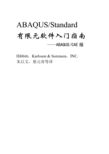
ABAQUS/Standard 有限元软件入门指南——ABAQUS/CAE版Hibbitt,Karlsson & Sorensen,INC.朱以文,蔡元奇等译译者语参加本书翻译工作的是武汉大学土木建筑工程学院的朱以文教授,蔡元奇副教授以及博士生李伟、吴春秋、姚金阶、硕士生黄克戬。
具体分工如下:第一章、第二章和第三章由朱以文翻译;第四章和第五章由李伟翻译;第六章和第七章由姚金阶翻译;第八章和第九章由吴春秋翻译;第十章和第十一章由蔡元奇翻译。
黄克戬参加了部分文字的编辑工作。
朱以文负责全书的的翻译工作,并修改和审阅了全部译文。
翻译过程中得到ABAQUS公司李华强博士的鼓励和支持,在此表示感谢。
在翻译过程中,参考了清华大学庄茁教授等在1998年出版的《ABAQUS/Standard 有限元软件入门指南》(非ABAQUS/CAE版)一书。
限于译校者水平,难免有错误和不妥之处,欢迎读者批评指正。
译者 朱以文等 二零零三年二月十二日于武汉·珞珈山目录第一章 导引1.1ABAQUS各模块简介1.2ABAQUS/Standard入门:交互式环境1.2.1 怎样使用本指南1.2.2 本指南的使用约定1.2.3 鼠标的基本操作1.3ABAQUS文档1.4支持1.4.1 技术支持1.4.2 系统支持1.4.3 对科学研究单位的支持1.5 有限元法导简单回顾第二章 ABAQUS基础2.1 ABAQUS分析模型的组成2.2 ABAQUS/CAE简介2.2.1 ABAQUS/CAE的启动2.2.2 主窗口的组成部分2.2.3 什么是功能模块2.3 例子2.3.1 量纲2.3.2 生成部件2.3.3 材料参数2.3.4 定义和赋于截面(Section)特性2.3.5 定义装配件(Assembly)2.3.6 分析进程的配置2.3.7 施加边界条件和荷载2.3.8 网格剖分2.3.9 生成作业和关键词编辑器(Keyword editor)的使用2.4 模型的检查2.4.1 阅读输出文件2.5 分析计算2.6 结果2.7 用ABAQUS/CAE进行后处理第三章 有限元和刚性体3.1 有限元3.1.1 单元的表征3.1.2 实体单元3.1.3 壳单元3.1.4 梁单元3.1.5 桁架单元3.2 刚性体3.2.1 何时使用刚性体3.2.2 刚性体部件3.2.3 刚性单元3.3 小结第四章 实体单元的应用4.1 单元列式和积分4.1.1 完全积分4.1.2 简缩积分4.1.3 非协调单元4.4.1 杂交单元4.2 选择实体单元4.3 例题:连接环4.3.1 前处理——应用ABAQUS/CAE建模 4.3.2 结果输出4.3.3 后处理——结果可视化4.4 网格收敛性分析4.5 相关的ABAQUS例题4.6 建议阅读的文献4.7 小结第五章 壳单元的应用5.1 单元几何尺寸5.1.1 壳体厚度和截面计算点5.1.2 壳面和壳面法线5.1.3 壳的初始曲率5.1.4 参考面的偏移5.2 壳体计算假定——厚壳或薄壳5.3 壳的材料方向5.3.1 默认的局部材料方向5.3.2 建立可变的材料方向坐标5.4 壳单元的选择5.5 例题:斜板5.5.1 前处理——用ABAQUS/CAE建立模型 5.5.2 结果输出5.5.3 后处理5.6 相关的ABAQUS例题5.7 建议阅读的文献5.8 小结第六章 梁单元的应用6.1 梁横截面的几何形状6.1.1 截面计算点6.1.2 横截面定向6.1.3 梁单元曲率6.1.4 梁横截面的节点偏移6.2 列式和积分6.2.1 剪切变形6.2.2 扭转响应——翘曲6.3 梁单元的选择6.4 例题:货物起重机6.4.1 前处理——用ABAQUS/CAE生成模型 6.4.2 后处理6.5 有关的ABAQUS例子6.6 参考数目6.7 小结第七章 非线性7.1 非线性的来源7.1.1 材料非线性7.1.2 边界非线性7.1.3 几何非线性7.2 分析性问题的求解7.2.1 分析步,增量步和迭代7.2.2 平衡迭代和收敛性7.2.3 自动增量控制7.3用ABAQUS进行非线性分析7.3.1 几何非线性7.3.2 材料非线性7.3.3 边界非线性7.4例题:非线性斜板7.4.1 修改模型7.4.2 结果输出7.4.3 后处理7.5相关的ABAQUS例子7.6推荐读物7.7小结第八章 材料8.1 ABAQUS中的材料定义8.2 延性金属的塑性8.2.1 延性金属的塑性性能8.2.2 有限变形中的应力应变度量8.2.3 在ABAQUS中定义塑性8.3 为弹塑性问题选择单元8.4 例题:连接环的塑性变形8.4.1 对模型的修改8.4.2 状态和信息文件8.4.3 对结果进行后处理8.4.4 在材料模型中加入硬化特性8.4.5 带有塑性硬化的分析8.4.6 对结果进行后处理8.5 超弹性8.5.1 引论8.5.2 应变势能8.5.3 用试验数据定义超弹性8.6 例题:轴对称橡胶垫8.6.1 对称性8.6.2 前处理——利用ABAQUS/CAE建立模型 8.6.3 结果输出8.6.4 后处理8.7 大变形的网格设计8.8减少体积锁闭的技术8.9相关的ABAQUS例题8.10建议读物8.11小结第九章 动力问题9.1 引言9.1.1 固有频率和模态9.1.2 振型叠加9.2 阻尼9.2.1 ABAQUS中阻尼的定义9.2.2 阻尼值的选择9.3 单元选择9.4 动力问题的网格剖分9.5 例子:货物起重机——动态载荷9.5.1 修改模型9.5.2 结果输出9.5.3 后处理9.6 模态阶数的影响9.7 阻尼的影响9.8 其它的动力程序9.8.1 线性模态动力分析9.8.2 非线性动态分析9.9 相关的ABAQUS例子9.10 建议阅读的文献9.11 小结第十章 多分析步分析10.1 常规(非线性)分析程式10.1.1 常规分析分析步中的时间10.1.2 指定常规分析步的载荷10.2 线性扰动分析10.2.1 在线性扰动分析步中的时间10.2.2 在线性扰动分析步中指定载荷 10.3 例题:管道系统的振动10.3.1 前处理——用ABAQUS/CAE创建模型10.3.2 对作业的监控10.3.3 后处理10.4 重启动分析10.4.1 重启动文件10.4.2 重启动一个分析过程10.5 例题:重启动钢管的振动分析10.5.1 创建重启动分析模型10.5.2 作业的监控10.5.3 对重启动分析的结果做后处理 10.6 相关的ABAQUS例题10.7 小结第十一章 接触11.1 接触面间的相互作用11.1.1 接触面法向性质11.1.2 表面的滑动11.1.3 摩擦11.2 在ABAQUS中定义接触11.2.1 定义接触面11.2.2 接触相互作用11.2.3 从面和主面11.2.4 小滑动与有限滑动11.2.5 单元选择11.3 接触算法11.4 例题:法兰盘连接11.4.1 前处理—用ABAQUS/CAE创建模型11.4.2 分析结果11.4.3 后处理11.5 刚性接触面建模中的问题。
abaqus uel使用方法
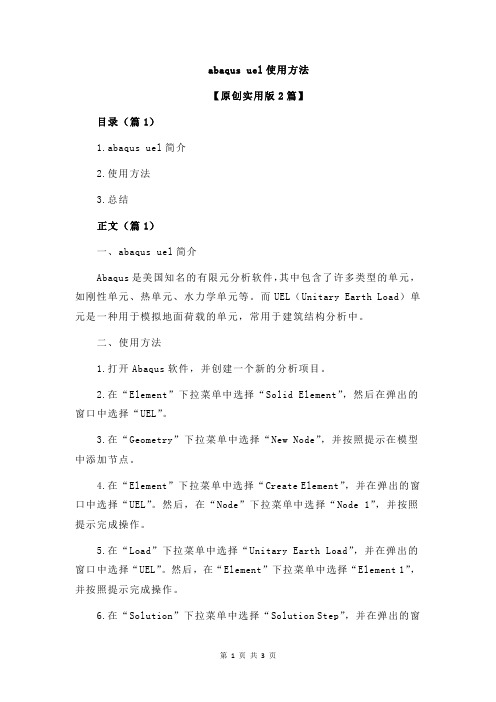
abaqus uel使用方法【原创实用版2篇】目录(篇1)1.abaqus uel简介2.使用方法3.总结正文(篇1)一、abaqus uel简介Abaqus是美国知名的有限元分析软件,其中包含了许多类型的单元,如刚性单元、热单元、水力学单元等。
而UEL(Unitary Earth Load)单元是一种用于模拟地面荷载的单元,常用于建筑结构分析中。
二、使用方法1.打开Abaqus软件,并创建一个新的分析项目。
2.在“Element”下拉菜单中选择“Solid Element”,然后在弹出的窗口中选择“UEL”。
3.在“Geometry”下拉菜单中选择“New Node”,并按照提示在模型中添加节点。
4.在“Element”下拉菜单中选择“Create Element”,并在弹出的窗口中选择“UEL”。
然后,在“Node”下拉菜单中选择“Node 1”,并按照提示完成操作。
5.在“Load”下拉菜单中选择“Unitary Earth Load”,并在弹出的窗口中选择“UEL”。
然后,在“Element”下拉菜单中选择“Element 1”,并按照提示完成操作。
6.在“Solution”下拉菜单中选择“Solution Step”,并在弹出的窗口中设置分析步长和时间。
7.在“Boundary”下拉菜单中选择“Fixed”,并在弹出的窗口中选择需要固定的边界。
然后,在“Element”下拉菜单中选择“Element 1”,并按照提示完成操作。
8.在“Solution”下拉菜单中选择“Solve”,并按照提示完成求解。
9.在“Graphics”下拉菜单中选择“Plot Ctrls”,并在弹出的窗口中选择需要绘制的图形。
然后,在“Element”下拉菜单中选择“Element 1”,并按照提示完成操作。
三、总结UEL单元是一种常用的有限元分析单元,可用于模拟地面荷载。
目录(篇2)1.abaqus uel使用概述2.abaqus uel的安装与启动3.abaqus uel的基本操作4.abaqus uel的高级操作正文(篇2)abaqus uel是一款常用的有限元分析软件,它可以帮助用户对各种工程结构进行仿真分析。
ABAQUS有限元软件基本操作说明.
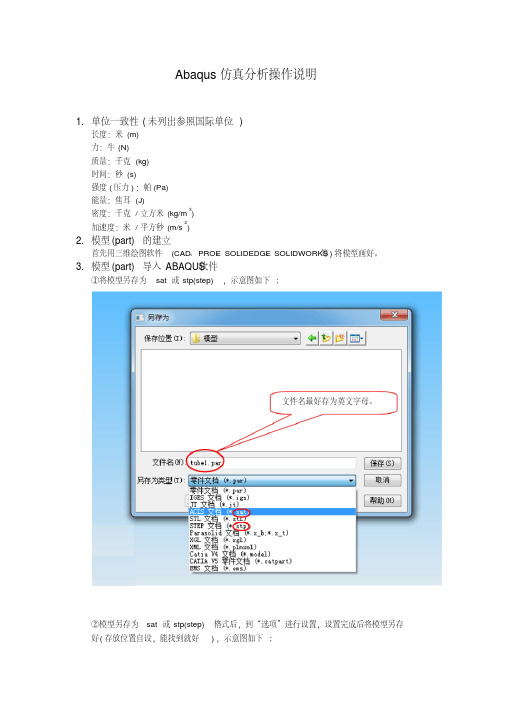
(3) “分析步”完成类型、频率、频率阶数的设定。具体操作见下图: 1.切换到分析步。
2.名称自定义。
3.类型由 ”通用 ”改为“线性摄动” ,同 时选择“频率” ,然后继续进行参数设置。
4 .描述自定义。
5.特征值求解器选择 “子空 默认,无需自己设置。
6.阶数与频率大小有关,频率 波动范围越大, 所需阶数越多。
8.以上参数完成后单击“确定” 。分析步完成。
(4) “载荷”步完成边界条件的设定。具体操作见下图:
1.切换到“载荷”步。
2.双击“边界条件设定”
3. “名称”必须定义。
4.两者选其一均可 5.单击“继续”
6.选择要施加边界条件的端 面。 (注:存在多个边界条件 请一个一个单独设定,方便 后面边界条件的修改 )
1.计算分析完成后 ,切换到 ”可视化 ”。
(7) “可视化”步,查看计算结果和模拟动画,输出计算结果、动画视频。具体操作见下图:
2.双击 ”输出数据库 ”,输出计算结果。
字体放大 :视口→视口注释选项→图例→设
置字体。该块还可以看出各部位位移大小。
网格隐藏 :选项→通用→基本信息→可见边
(设为无 )。
(6) “作业提交”步,具体操作见下图:
1.单击“创建作业”和“继续” ,进入编辑作业窗口,里面内容全部默认。
2.单击“确定”,完成作业创建。
3.单击“作业管理器” ,弹出下侧窗口。 4.单击“提交”,提交作业。弹出下面 窗口,点击“确定”进入计算中。
5.当跳出“ completed successfully”,计算完成 ,关闭作业管理器。
如下图所示:
1
2
3 4
5.时间值不易过大。 6
ABAQUS有限元软件基本操作说明
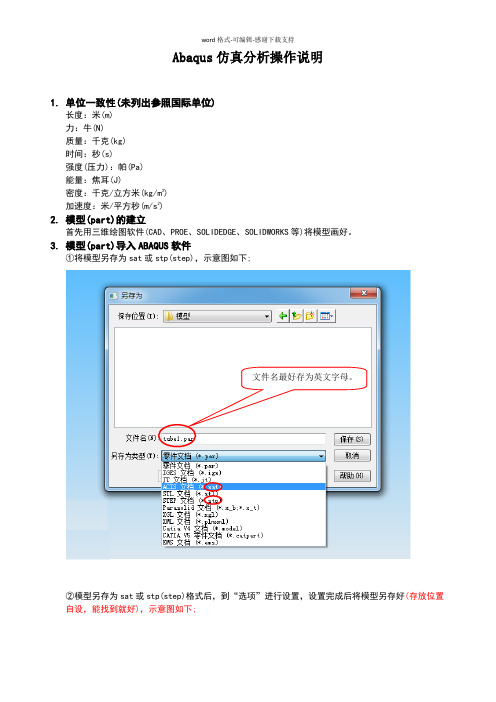
Abaqus仿真分析操作说明1.单位一致性(未列出参照国际单位)长度:米(m)力:牛(N)质量:千克(kg)时间:秒(s)强度(压力):帕(Pa)能量:焦耳(J)密度:千克/立方米(kg/m3)加速度:米/平方秒(m/s2)2.模型(part)的建立首先用三维绘图软件(CAD、PROE、SOLIDEDGE、SOLIDWORKS等)将模型画好。
3.模型(part)导入ABAQUS软件①将模型另存为sat或stp(step),示意图如下;文件名最好存为英文字母。
②模型另存为sat或stp(step)格式后,到“选项”进行设置,设置完成后将模型另存好(存放位置自设,能找到就好),示意图如下;③打开已经安装好的ABAQUS 软件,选中左上角“文件→导入→部件”,示意图如下;4. 模型(part)的参数设置和定义导出模型单位由mm 改为m 。
选中后隐藏的部件不能导入ABAQUS 软件。
版本设为ABAQUS 软件版本。
双击所有参数均为默认,确定就好。
到上面这一步骤,模型导入已经完成,接下来就是一些参数的设置和分析对象的定义。
具体的分析步骤按照下图所示一步一步完成即可。
(1)“属性”步完成材料的定义。
具体参数设置见下图:(1)(2)(3)(4)(5)(7)(6)1.双击“创建材料”2.自定义名称4.在“通用”下双击“密度”进行参数设置5.输入材料密度,单位kg/m3。
6.在“力学”下双击“弹性”进行参数设置。
7.输入材料杨氏模量(Pa)和泊松比(无单位),单击“确定”完成参数设置。
8.双击“创建截面”,“类别”和“类型”默认。
9.单击“继续”。
10.参数默认,单击“确定”。
11.双击“指定截面”。
(2)“装配”步完成分析对象的选定。
具体操作见下图:12.单击模型指定截面。
13.单击“完成”,完成截面指定。
14.模型变绿,指定截面成功;同时“属性”步参数定义结束。
1.切换到下一步(装配)。
3.选中要分析的部件,单击“确定”,完成“装配”步。
(完整版)Abaqus操作说明

1、创建部件:Step1:执行Part/Create命令,或者单击左侧工具箱区域中的(create part)按钮,弹出如图1-1所示的Create Part对话框。
在Name(部件名称)后面输入foundation,将Modeling Space(模型所在空间)设为2D Planar(二维平面),Type (类型)设为Deformable(可变形体),Base Feature(基本特征)设为Shell(壳)。
单击Continue按钮退出Create Part对话框。
ABAQUS/CAE自动进入绘图(Sketcher)环境。
图1-1Step2:选择绘图工具框右上方的创建矩形工具,在窗口底部的提示区显示“Pick a starting corner for the rectangle—or enter X,Y”,输入坐标(0,0),按下Enter键,在窗口底部的提示区显示“Pick the opposite corner for the rectangle—or enter X,Y”,输入(45.5,20),按下Enter键。
单击Done,创建part 完成,如图1-2。
图1-2Step3:单击左侧工具箱区域中的,弹出如图1-3的窗口。
应用或功能将groundwork(基础)在foundation的位置绘制出来,点击Done,返回图1-4所示窗口图1-3图1-4Step4:执行Tools-Set-Create弹出如图1-5的Create Set对话框,在Name后面输入all,点击Continue,将整个foundation模块选中如图1-6所示,点击Done,完成集合all的创建。
以相同的操作,将图1-4中的小矩形区域创建Name为remove 的集合。
图1-5图1-6以相同的方式分别创建名称为:groundwork,retaining,backfill的part,依次如图1-7,1-8,1-9所示。
Abaqus基本使用方法

Abaqus基本使用方法1ABAQUS 分析步骤使用ABAQUS进行有限元分析包括三个步骤:1.使用ABAQUS/CAE或其他前处理器进行前处理2.使用ABAQUS/Standard或ABAQUS/Explicit进行分析计算3.使用ABAQUS/Viewer进行后处理2ABAQUS/CAE简介1.ABAQUS/CAE的模型数据库保存在扩展名为.cae的文件中,每个ABAQUS模型中只能有一个装配件(assembly),它是由一个或多个实体(instance)组成的,一个部件(part)可以对应多个实体。
2.ABAQUS/CAE由以下功能模块构成:Part(部件)、Property(特性)、Assembly(装配)、Step(分析步)、Interaction(相互作用)、Load (载荷)、Mesh(网格)、Job(分析作业)、Visualization(后处理)、Sketch(绘图)。
3.Part模块的主要功能包括:创建、编辑和管理部件,通过创建特征(feature)来定义部件的几何形状,指定刚体部件的参考点。
4.Property模块的主要功能包括:创建和管理材料、截面属性、梁截面,指定部件的截面属性、取向、法线方向和切线方向。
5.Assembly模块的主要功能包括:创建、合并和切割实体,为实体定位。
6.Step模块的主要功能包括:创建分析步,设定输出数据,设定自适应网格,控制求解过程。
7.Interaction模块的主要功能是定义相互作用(例如接触)、约束、连接件、惯量、裂纹、弹簧和阻尼器。
8.Load模块的主要功能是定义载荷、边界条件、场变量和载荷状况。
9.Mesh模块的主要功能包括:布置网格种子,设置单元形状、单元类型、网格划分技术和算法、划分网格,检验网格质量。
10.Job模块的主要功能包括:创建分析作业,提交和运行分析作业,生成INP文件,监控分析作业的运行状态,中止分析作业的运行。
ABAQUS有限元软件入门指南
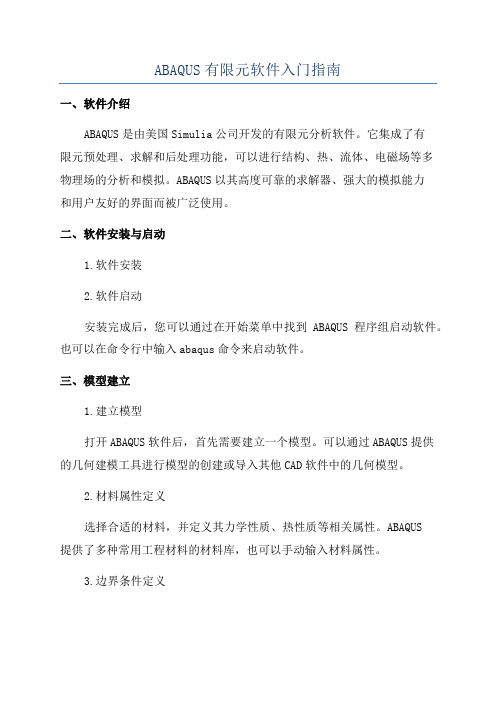
ABAQUS有限元软件入门指南一、软件介绍ABAQUS是由美国Simulia公司开发的有限元分析软件。
它集成了有限元预处理、求解和后处理功能,可以进行结构、热、流体、电磁场等多物理场的分析和模拟。
ABAQUS以其高度可靠的求解器、强大的模拟能力和用户友好的界面而被广泛使用。
二、软件安装与启动1.软件安装2.软件启动安装完成后,您可以通过在开始菜单中找到ABAQUS程序组启动软件。
也可以在命令行中输入abaqus命令来启动软件。
三、模型建立1.建立模型打开ABAQUS软件后,首先需要建立一个模型。
可以通过ABAQUS提供的几何建模工具进行模型的创建或导入其他CAD软件中的几何模型。
2.材料属性定义选择合适的材料,并定义其力学性质、热性质等相关属性。
ABAQUS提供了多种常用工程材料的材料库,也可以手动输入材料属性。
3.边界条件定义为模型施加边界条件,包括约束条件、荷载条件等。
边界条件的正确定义对分析结果的准确性至关重要。
四、网格划分对模型进行网格划分,将其分割为多个小单元。
ABAQUS提供了多种网格划分方法,例如四面体网格、六面体网格和四边形网格等,可以根据模型的几何形状选择合适的划分方法。
五、模型求解1.选择求解器根据模型的类型和分析的要求,选择合适的求解器。
ABAQUS提供了多种求解器,如静力求解器、动力求解器和热分析求解器等。
2.模型分析通过设置分析类型、加载步数和加载步长等参数,对模型进行分析。
根据实际需要,可以选择静力分析、动力分析、稳态热分析、非线性分析等不同的分析类型。
六、后处理模型求解完成后,可以通过ABAQUS提供的后处理工具对结果进行可视化和分析。
可以生成应力云图、应变云图、位移云图等,并对结果进行进一步处理和分析。
七、常见问题与解决在使用ABAQUS软件过程中,可能会遇到各种问题。
可以通过查阅ABAQUS官方文档、论坛和与其他用户交流等方式获得解决方案。
此外,软件安装前后应确保操作系统和硬件满足最低系统要求,以避免出现兼容性问题。
ABAQUS使用手册(中文版)

ABAQUS使用手册(中文版)abaqus入门使用手册abaqus简介:abaqus是一套先进的通用有限元程序系统,这套软件的目的是对固体和结构的力学问题进行数值计算分析,而我们将其用于材料的计算机模拟及其前后处理,主要得益于abaqus给我们的abaqus/standard及abaqus/explicit通用分析模块。
abaqus存有众多的分析模块,我们采用的模块主要就是abaqus/cae及viewer,前者用作建模及适当的前处置,后者用作对结果展开分析及处置。
下面将对这两个模块的采用融合本人的体会搞一些具体内容的表明:一.abaqus/caecae模块用于分析对象的建模,特性及约束条件的给定,网格的划分以及数据传输等等,其核心由七个步骤组成,下面将对这七个步骤作出说明:1.part步(1)part→creatmodelingspace:①3d代表三维②2d代表二维③aa xisymmetric代表轴对称,这三个选项的选取视乎所演示对象的结构而的定。
type:①deformable为一般选项,适合于绝大多数的模拟对象。
②discreterigid和analyticalrigid用于多个物体组合时,与我们所研究的对象相关的物体上。
abaqus假设这些与所研究的对象相关的物体均为刚体,对于其中较简单的刚体,如球体而言,选择前者即可。
若刚体形状较复杂,或者不是规则的几何图形,那么就选择后者。
需要说明的是,由于后者所建立的模型是离散的,所以只能是近似的,不可能和实际物体一样,因此误差较大。
shape中存有四个选项,其排序规则就是按照维数而的定的,可以根据我们的演示对象确认。
1type:①extrusion用作创建通常情况的三维模型②revolution创建旋转体模型③sweep用作创建形状任一的模型。
approximatesize:在此栏中设定作图区的大致尺寸,其单位与我们选定的单位一致。
设置完,页面continue步入作图区。
abaqus 教程

abaqus 教程Abaqus是一款常用的有限元分析软件,本教程将介绍如何使用Abaqus进行有限元分析。
首先,我们需要在Abaqus中创建一个新的分析模型。
进入Abaqus软件后,点击"File",然后选择"New",再选择"Model",新建一个分析模型。
接下来,我们需要定义模型的几何形状。
点击"Part",然后选择"Create",再选择"Solid",输入合适的几何形状参数,如长宽高等。
创建几何形状后,可以进行必要的修整和修剪操作,以满足实际需要。
完成几何形状定义后,我们需要定义模型的材料属性。
点击"Material",然后选择"Create",再选择适当的材料类型,如金属、塑料等。
在材料定义中,需要输入与材料性质相关的参数,如弹性模量、泊松比等。
根据实际情况输入相应的参数值。
接下来,我们需要定义模型的边界条件。
点击"Assembly",然后选择"Create",再选择"Instance",将模型实例化。
然后,点击"Step",选择"Create",再选择"Static",定义静态分析的步骤。
在步骤定义中,需要输入与分析相关的参数,如加载条件、约束条件等。
完成步骤定义后,我们可以进行模型的网格划分。
点击"Mesh",选择"Create",再选择适当的网格划分方法,如自动划分、手动划分等。
进行网格划分时,需要根据几何形状和分析要求设置适当的网格密度和尺寸。
完成网格划分后,我们可以进行模型的求解计算。
点击"Job",选择"Create",再选择"Standard",创建一个求解任务。
ABAQUS有限元软件入门指南

ABAQUS有限元软件入门指南安装完成后,您可以打开ABAQUS软件。
首次运行时,您会看到一个欢迎界面。
在该界面中,您可以选择新建模型、打开现有模型、访问教程和文档或进行其他操作。
在ABAQUS中,模型是您要分析的对象。
在创建新模型之前,您需要了解ABAQUS中的两个重要概念:分析步骤和作业。
分析步骤是将模型分析为一系列相互关联的操作的过程。
每个步骤都可以设置不同的加载、边界条件、材料属性等。
例如,您可以将一个模型分析为两个步骤:应力加载和热加载。
作业是指向计算机硬件提交的ABAQUS作业,它定义了模型的分析步骤和其他设置。
通过作业,您可以指定所需的精度、计算步长、并行计算等。
在提交作业后,ABAQUS将自动进行计算。
创建新模型时,您可以选择建模方法,例如零件建模、装配建模或复合件建模。
根据您的需求选择合适的建模方法,并绘制出模型的几何形状。
在模型中,您需要定义材料属性。
ABAQUS提供了各种材料模型,例如线性弹性、非线性弹性、塑性等。
根据您的材料类型和行为选择适当的材料模型,并设置材料的特性和参数。
接下来,您需要定义边界条件。
边界条件是模型中的约束和加载。
例如,您可以固定一些节点,施加力或者压力。
通过定义边界条件,您可以模拟真实世界中的约束和加载条件。
在模型几何、材料和边界条件设置完成后,您可以进行网格划分。
网格划分是将模型划分为小粒度的元素的过程。
网格划分的精度和质量对分析结果有重要影响。
ABAQUS提供了各种网格划分方法和工具,您可以根据需要选择合适的方法。
划分好网格后,您可以设置分析步骤和作业。
在每个分析步骤中,您可以选择适当的加载和边界条件,并根据需要设置其他参数。
在作业中,您可以指定所需的计算设置,并提交作业进行计算。
计算完成后,您可以查看和分析结果。
ABAQUS提供了多种结果查看和后处理工具,例如结果图表、动画、应力云图等。
您可以根据需要使用这些工具来理解和评估模型的行为和性能。
以上是ABAQUS的简要入门指南。
abaqus基本操作流程图

8
在4和5步裡只需 點選兩個角點而 在8步裡則是選擇 中間那個點。
5
四、創建網格-剛性面(mesh)
1 2 3 4 5 6
1 2 3 4 5
保存及打開文件
五、創建網格-端子(mesh)
2
1
注意: 為了確保分析
的精度,模型要劃成 六面體網格,而不規 則的模型,必需做切 割的操作,切割時要 注意操作順序,方能 割出六面體網格模型
ABAQUS 簡介
ABAQUS是国际上最先进的CAE大型 有限元计算分析软件之一 ,具有強大的前 處量和後處理功能,能建立任何模型的模 擬模型,以復雜問題的求解和非線性問題 分析見長,於工程和科学领域中在大量的 高科技产品开发中起到了巨大的作用。
模型樹
ABAQUS主界面介紹
環境欄 工具區
主菜單 工具欄
4 重復1和2步 選擇任意不 共線的三點 點擊中鍵。
重復1和2步,切割第一刀和 第二刀後剩下的所有邊線。 切割後的模型呈綠色,說明 是六面體網格模型。
1 2 3 4
六、定義材料屬性
1 2
4
56
3
8
7
9
11 10
21
3 槓選整個模型
5 67
8
4
材料屬性定義完後, 模型顏色會發生變化
七、定義裝配(Assembly)
PAG行程:0.45mm
1 2
一、導入模型
3
5
4
從Import part對話槓 中選擇模型的文件名
由於模型比較簡單 不需做修改操作。
二、創建一個剛性面
1 2 3 4
1 3
在2步裡輸入(0,0)後回 車,再輸入(1,1.5)回車, 接下來連點兩下中鍵。
ABAQUS有限元软件基本操作说明

ABAQUS有限元软件基本操作说明1.软件界面:安装完ABAQUS软件后,打开软件,会出现ABAQUSCAE主界面。
主界面中包括工具栏、菜单栏、导航栏、视图窗口、模型树等。
2.创建模型:在ABAQUS CAE中,创建模型首先需要选择参考平面,常常通过二维或三维的方式来进行。
点击工具栏上的"Create Part"按钮,选择合适的几何形状并设置尺寸,然后在模型树中可见一个新建模型。
3.设置材料属性:4.设置边界条件:边界条件用于模拟结构的约束和载荷。
点击工具栏上的"Create Step"按钮,选择合适的分析步类型,例如静力分析或动力分析。
然后点击工具栏上的"Create Boundary Condition"按钮,选择约束类型和载荷类型,并在模型中指定对应的边界。
5.网格划分:网格划分是有限元分析的关键步骤之一、点击工具栏上的"Mesh"按钮,选择合适的网格划分方法,并设置划分参数。
然后选择要划分的模型或模型的部分,在模型中生成网格。
6.求解和后处理:完成了模型的网格划分后,可以进行求解和后处理。
点击工具栏上的"Job"按钮,选择创建一个新的求解作业。
设置求解过程的参数,并提交作业。
求解完成后,可以进行后处理,可视化结果,进行应力分析、变形分析等。
7.模型修改和优化:在进行有限元分析时,可能需要对模型进行修改和优化。
通过ABAQUSCAE的相关工具可以进行几何和网格的修改,并重新求解。
8.结果输出:完成有限元分析后,可以将计算结果输出为图像、数据文件等,便于进一步分析和报告撰写。
9.脚本编程:以上是ABAQUS有限元软件的基本操作说明,包括创建模型、设置材料属性、边界条件、网格划分、求解和后处理等。
通过熟练掌握这些基本操作,用户可以进行各种类型的有限元分析,从而解决工程问题。
当然,还有更多的高级功能和技巧需要进一步学习和实践,并根据实际情况进行应用。
- 1、下载文档前请自行甄别文档内容的完整性,平台不提供额外的编辑、内容补充、找答案等附加服务。
- 2、"仅部分预览"的文档,不可在线预览部分如存在完整性等问题,可反馈申请退款(可完整预览的文档不适用该条件!)。
- 3、如文档侵犯您的权益,请联系客服反馈,我们会尽快为您处理(人工客服工作时间:9:00-18:30)。
Abaqus仿真分析操作说明
1.单位一致性(未列出参照国际单位)
长度:米(m)
力:牛(N)
质量:千克(kg)
时间:秒(s)
强度(压力):帕(Pa)
能量:焦耳(J)
密度:千克/立方米(kg/m3)
加速度:米/平方秒(m/s2)
2.模型(part)的建立
首先用三维绘图软件(CAD、PROE、SOLIDEDGE、SOLIDWORKS等)将模型画好。
3.模型(part)导入ABAQUS软件
①将模型另存为sat或stp(step),示意图如下;
文件名最好存为英文字母。
②模型另存为sat或stp(step)格式后,到“选项”进行设置,设置完成后将模型另存
好(存放位置自设,能找到就好),示意图如下;
③打开已经安装好的ABAQUS软件,选中左上角“文件→导入→部件”,示意图如下;
导出模型单位由
mm改为m。
选中后隐藏的部件不
能导入ABAQUS软件。
版本设为ABAQUS
软件版本。
双击
所有参数均为默
认,确定就好。
4.模型(part)的参数设置和定义
到上面这一步骤,模型导入已经完成,接下来就是一些参数的设置和分析对象的定义。
具体的分析步骤按照下图所示一步一步完成即可。
(1)
(2)
(3)
(4)
(6)
(5)
(7)
(1)“属性”步完成材料的定义。
具体参数设置见下图:
1.双击“创建材料”2.自定义名称
3.自定义材料描述
4.在“通用”下双击“密度”进行参数设置
5.输入材料密度,单位kg/m3。
6.在“力学”下双击“弹性”进行参数设置。
7.输入材料杨氏模量(Pa)和泊松比(无单位),单击“确定”完成参数设置。
8.双击“创建截面”,“类别”和“类型”默认。
9.单击“继续”。
10.参数默认,单击“确定”。
11.双击“指定截面”。
12.单击模型指定截面。
13.单击“完成”,完成截面指定。
14.模型变绿,指定截面成功;
同时“属性”步参数定义结束。
(2)“装配”步完成分析对象的选定。
具体操作见下图:
1.切换到下一步(装配)。
3.选中要分析的部件,单击“确定”,
完成“装配”步。
2.选中“将部件实体化”。
(3)“分析步”完成类型、频率、频率阶数的设定。
具体操作见下图:
1.切换到分析步。
2.名称自定义。
3.类型由”通用”改为“线性摄动”,同
时选择“频率”,然后继续进行参数设置。
(4)“载荷”步完成边界条件的设定。
具体操作见下图:
6.阶数与频率大小有关,频率
波动范围越大,所需阶数越多。
4.描述自定义。
8.以上参数完成后单击“确定”。
分析步完成。
5.特征值求解器选择“子空间”。
7.迭代次数和迭代向量由上面的“阶数”默认,无需自己设置。
2.双击“边界条件设定”
4.两者选其一均可
5.单击“继续”
1.切换到“载荷”步。
3. “名称”必须定义。
6.选择要施加边界条件的端
面。
(注:存在多个边界条件
请一个一个单独设定,方便
后面边界条件的修改)
7.选中后单击“完成”。
8.选择完全固定。
9.单击“确定”完成固定。
如果存在多个边界条件,
重复同样操作即可。
(5)“网格划分”步,具体操作见下图:
6.单击“网格控制属性”,弹出右下侧对话框进行定义。
1.切换到“网格”步。
2.指定要划分网格的部件。
4.该数值在其默认数值附近进行修改,差值太大会导致网格划分不准或者网格过密,增加后面的计算量。
其余数值默认。
3.单击“部件种子”,弹出右侧对话框进行定义。
5.确定,进入“指派网格属性”。
7.选择“四面体”。
8.勾选,且将下面“生长速度”调至最慢。
9.单击“确定”完成网格控制属性定义,进入网格划分。
(6)“作业提交”步,具体操作见下图:
10.单击“为部件划分网格”。
11.单击“是”,部件变成图
片所示,完成网格划分。
1.单击“创建作业”和“继续”,进入编辑作业窗口,里面内容全部默认。
2.单击“确定”,完成作业创建。
3.单击“作业管理器”,弹出下侧窗口。
4.单击“提交”,提交作业。
弹出下面
窗口,点击“确定”进入计算中。
5.当跳出“completed successfully”,计算完成,关闭作业管理器。
(7)“可视化”步,查看计算结果和模拟动画,输出计算结果、动画视频。
具体操作见下图:
1.计算分析完成后,切换到”可视化”。
2.双击”输出数据库”,输出计算结果。
3.输出的计算结果。
双击弹出右侧对话框,可看到每个频率下的振动云图。
4.绘制云图。
显示不同颜色可方便观看部件的振动情况。
5.动画播放。
字体放大:视口→视口注释选项→图例→设
置字体。
该块还可以看出各部位位移大小。
网格隐藏:选项→通用→基本信息→可见边
(设为无)。
5.振动源的添加(即改变边界条件)
(1)将上面模拟的部件另存为另外一个名称的部件;
(2)在新窗口下打开另存好的部件,直接跳到“分析步”对分析类型进行设置,如下图所示:
1
2
3
4
5.时间值不易过大。
6
(3)分析步”完成,切换到到“载荷”步,对边界条件重新进行设置,如下图所示:
1.切换至“载荷”步
2.打开管理器
3.更改需要改变的边界条件
4.创建新的边界条
5.选择位移/转角
6
7.选中需要创建边界条件的位置
9
8 10 11
12.f/2∏
A、B其中一个填1
13
(4)创建新的作业,然后提交作业,可视化。
操作步骤同上。
